আপনার ওয়ার্ডপ্রেস সাইট ইন্সটল হয়ে গেছে। কিন্তু এরপর কী করবেন? নতুনদের জন্য এটি খুবই বিভ্রান্তিকর হতে পারে। সঠিকভাবে সেটআপ না করলে আপনার ওয়েবসাইট ধীরগতির হতে পারে, সার্চ ইঞ্জিনে র্যাঙ্কিং হারাতে পারে, এমনকি হ্যাকিংয়ের শিকারও হতে পারে।
অনেকে সাইট তৈরি করে প্রয়োজনীয় সেটিংস এড়িয়ে যান। ফলাফল? ভিজিটররা সাইট ধীরগতির কারণে ফিরে যায়, অথবা সাইটে স্প্যাম কমেন্ট জমা হতে থাকে। ভবিষ্যতে আপনার ওয়ার্ডপ্রেস ওয়েবসাইটের উন্নয়নের পথ বন্ধ হয়ে যেতে পারে।
এই আর্টিকেলটি আপনাকে ধাপে ধাপে শেখাবে কীভাবে ওয়ার্ডপ্রেস ইন্সটল করার পর সেটআপ করবেন। আপনি যদি প্রতিটি ধাপ অনুসরণ করেন, আপনার ওয়েবসাইট হয়ে উঠবে সুরক্ষিত, দ্রুতগামী এবং ব্যবহারকারীর জন্য আরও উপযোগী।
ওয়ার্ডপ্রেস ইন্সটল করার পর প্রাথমিক কাজগুলো:
১. ওয়েবসাইট ডি-ইন্ডেক্স করুন (Discourage Search Engines)
সাইট তৈরি চলাকালীন যেন সার্চ ইঞ্জিন থেকে ভিজিটর না আসে, সেজন্য সাইটটি ডি-ইন্ডেক্স করা জরুরি।
কেন গুরুত্বপূর্ণ?
যখন আপনার ওয়েবসাইট এখনও তৈরি হয়নি, তখন সার্চ ইঞ্জিন সেটি ইনডেক্স করলে অপূর্ণ বা ভুল তথ্য সার্চ রেজাল্টে দেখাতে পারে। এটি ব্যবহারকারীর কাছে আপনার ব্র্যান্ডের খারাপ ইমপ্রেশন তৈরি করে।
কীভাবে করবেন?
- ড্যাশবোর্ডে যান।
- Settings > Reading অপশনে ক্লিক করুন।
- “Discourage search engines from indexing this site” চেক করুন।
- কাজ শেষ হলে এই অপশনটি আনচেক করতে ভুলবেন না।
২. পারমালিঙ্ক পরিবর্তন করুন (Permalink Settings)
ওয়ার্ডপ্রেসের ডিফল্ট পারমালিঙ্ক দেখতে যেমন, www.example.com/?p=123, এটি SEO এবং ব্যবহারকারীর জন্য সুবিধাজনক নয়।
কেন গুরুত্বপূর্ণ?
SEO-ফ্রেন্ডলি পারমালিঙ্ক যেমন: www.example.com/how-to-start-a-blog, সার্চ ইঞ্জিনে আপনার কন্টেন্ট সহজে র্যাঙ্ক করে।
কীভাবে করবেন?
- Settings > Permalinks এ যান।
- “Post Name” অপশন সিলেক্ট করুন।
- “Save Changes” বাটনে ক্লিক করুন।
৩. প্রোফাইল সম্পূর্ণ করুন (Complete Your Profile)
আপনার প্রোফাইল ইনফরমেশন সঠিক এবং আকর্ষণীয় হতে হবে। এটি আপনার ব্র্যান্ডের উপর বিশ্বাসযোগ্যতা তৈরি করে।
যা করতে হবে:
- Users > Profile এ যান।
- নাম, ইমেইল এবং সংক্ষিপ্ত বায়ো যোগ করুন।
- প্রোফাইল ছবি যোগ করতে Gravatar.com ব্যবহার করুন।
৪. টাইটেল, ট্যাগলাইন এবং টাইমজোন ঠিক করুন
সঠিক টাইটেল এবং ট্যাগলাইন আপনার ওয়েবসাইটের ব্র্যান্ডিং উন্নত করে।
ধাপগুলো:
- Settings > General এ যান।
- সাইটের টাইটেল লিখুন (যেমন, “আমার ব্লগ”)।
- ট্যাগলাইন যোগ করুন (যেমন, “প্রযুক্তি এবং টিপসের জন্য সেরা গাইড”)।
- টাইমজোন আপনার লোকাল সময়ের সাথে সেট করুন।
৫. থিম এবং প্লাগইন মুছে ফেলুন (Unused Themes & Plugins)
ডিফল্ট থিম এবং প্লাগইন সাইটের স্পিড কমাতে পারে।
ধাপ:
- Appearance > Themes থেকে অপ্রয়োজনীয় থিমগুলো মুছে ফেলুন।
- Plugins > Installed Plugins থেকে অব্যবহৃত প্লাগইনগুলো আনইনস্টল করুন।
৬. স্প্যাম কমেন্ট বন্ধ করুন (Manage Comments)
নতুন সাইটে স্প্যাম কমেন্ট আসা খুবই সাধারণ সমস্যা।
যা করতে হবে:
- Settings > Discussion এ যান।
- “Comment must be manually approved” অপশন চালু করুন।
৭. ডিফল্ট কনটেন্ট মুছে ফেলুন
ওয়ার্ডপ্রেসের “Hello World” পোস্ট এবং “Sample Page” আপনার সাইটের প্রফেশনাল ইমেজ নষ্ট করে।
ধাপ:
- Posts > All Posts এবং Pages > All Pages থেকে এগুলো ডিলিট করুন।
৮. ক্যাটাগরি সেট করুন (Categories)
ডিফল্ট “Uncategorized” ক্যাটাগরি নতুন করে সংজ্ঞায়িত করুন।
ধাপ:
- Posts > Categories এ যান।
- নতুন ক্যাটাগরি তৈরি করে সেটিকে ডিফল্ট হিসেবে সেট করুন।
ওয়ার্ডপ্রেসের অ্যাডভান্সড সেটআপ:
৯. কন্টাক্ট ফর্ম সেটআপ করুন (Contact Form)
একটি কন্টাক্ট ফর্ম ওয়েবসাইটের ভিজিটরদের সাথে যোগাযোগ স্থাপনের সহজ উপায়।
কীভাবে করবেন?
- Contact Form 7 বা WPForms প্লাগইন ইনস্টল করুন।
- একটি নতুন ফর্ম তৈরি করুন এবং তা “Contact” পেজে যোগ করুন।
১০. SEO প্লাগইন ইনস্টল করুন (Search Engine Optimization)
SEO প্লাগইন ওয়েবসাইটের কন্টেন্ট সার্চ ইঞ্জিনে র্যাঙ্ক করার জন্য সহায়ক।
যা করতে পারেন:
- Yoast SEO অথবা Rank Math প্লাগইন ইনস্টল করুন।
- কনফিগারেশন উইজার্ড অনুসরণ করে প্রয়োজনীয় সেটআপ করুন।
- XML সাইটম্যাপ তৈরি করুন।
১১. Google Analytics সেটআপ করুন
Google Analytics হলো একটি শক্তিশালী টুল যা আপনাকে আপনার ওয়েবসাইটের ভিজিটরদের আচরণ, আগ্রহ এবং কার্যকলাপ বিশ্লেষণ করতে সাহায্য করে। এটি সম্পূর্ণ বিনামূল্যে এবং এটি সঠিকভাবে ব্যবহার করলে আপনার সাইটের উন্নতিতে বড় ভূমিকা রাখতে পারে।
Google Analytics কেন গুরুত্বপূর্ণ?
ভিজিটরদের ডেমোগ্রাফিকস:
আপনি জানতে পারবেন আপনার ভিজিটররা কোন দেশ বা অঞ্চলের, তাদের বয়স, লিঙ্গ, এবং কোন ডিভাইস (মোবাইল বা ডেস্কটপ) ব্যবহার করছে।
ভিজিটরদের সোর্স জানুন:
ভিজিটররা কোথা থেকে আসছে তা জানতে পারবেন—সার্চ ইঞ্জিন, সোশ্যাল মিডিয়া, রেফারাল লিঙ্ক, অথবা সরাসরি (Direct Traffic)।
ভিজিটরদের আচরণ বুঝুন:
ভিজিটররা আপনার সাইটে কতক্ষণ থাকছে?
কোন পেজগুলো বেশি দেখা হচ্ছে?
কোন পেজ থেকে ভিজিটররা সাইট ত্যাগ করছে?
লোডিং স্পিড এবং পারফরম্যান্স বিশ্লেষণ:
Google Analytics দেখাবে, আপনার সাইট লোড হতে কত সময় লাগছে এবং কোন পেজগুলো ধীরগতির।
Conversion Tracking:
যদি আপনার ওয়েবসাইটে কোনো প্রোডাক্ট বিক্রি হয় বা লিড সংগ্রহ হয়, তাহলে Google Analytics ব্যবহার করে আপনি ট্র্যাক করতে পারবেন কতজন ভিজিটর ক্রেতা (Customer) বা লিডে পরিণত হচ্ছে।
ধাপ:
- Google Analytics অ্যাকাউন্ট তৈরি করুন।
- MonsterInsights প্লাগইন ব্যবহার করে সেটআপ করুন।
১২. ক্যাশ প্লাগইন সেটআপ করুন (Cache Plugins)
ওয়েবসাইটের লোডিং স্পিড বাড়াতে ক্যাশ প্লাগইন অত্যন্ত কার্যকর।
প্রস্তাবিত টুল:
- WP Rocket
- W3 Total Cache
১৩. ব্যাকআপ প্লাগইন ব্যবহার করুন (Backup Plugins)
ডেটা সুরক্ষার জন্য ব্যাকআপ প্লাগইন অপরিহার্য।
টুল:
- UpdraftPlus
- BackupBuddy
১৪. সাইটের সিকিউরিটি উন্নত করুন (Security Plugins)
সাইটকে হ্যাকিং থেকে রক্ষা করতে Wordfence বা Sucuri Security প্লাগইন ব্যবহার করুন।
১৫. স্প্যাম কমেন্ট রোধ করুন (Spam Protection)
Akismet প্লাগইন ইনস্টল করে স্প্যাম কমেন্ট বন্ধ করুন।
১৬. হোমপেজ এবং ব্লগ পেজ সেট করুন
সাইটের ভিজিটরদের আকর্ষণ করতে একটি আকর্ষণীয় হোমপেজ তৈরি করুন।
উপসংহার (Conclusion)
ওয়ার্ডপ্রেস ইন্সটল করার পর প্রাথমিক ও অ্যাডভান্সড কাজগুলো সঠিকভাবে সম্পন্ন করলে আপনার সাইট আরও দ্রুত এবং কার্যকর হবে। এই গাইডের ধাপগুলো অনুসরণ করে আপনার ওয়েবসাইটকে একটি পেশাদার এবং SEO-ফ্রেন্ডলি সাইটে রূপান্তরিত করুন।
আপনার মতামত দিন!
এই গাইডটি আপনাকে সাহায্য করেছে? কমেন্টে জানাতে ভুলবেন না!
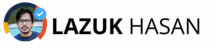
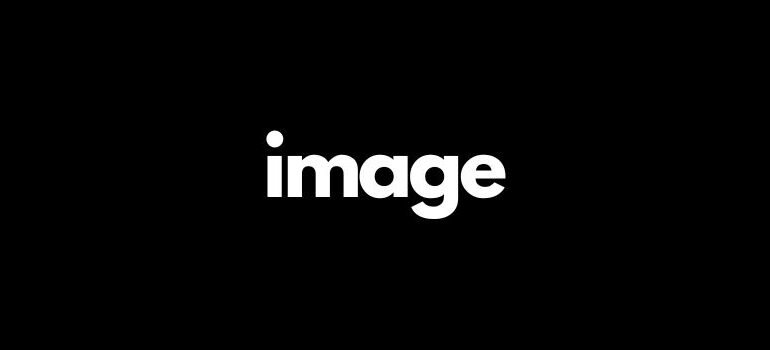

2 Comments
Lazuk bai apni somozine child theme er eaktu customization kory dhakaban
ইনশাআল্লাহ্ চেস্টা করবো। আমাদের প্যানেলে একাউন্ট করে নিয়ে সাথেই থাকুন।